

En plus du jailbreak unc0ver de Pwn20wnd, les utilisateurs d'iOS 12 ont la possibilité d'utiliser le jailbreak Chimera par l'équipe Electra dirigée par CoolStar.
Il convient de noter que le jailbreak Chimera ne prend pas en charge Cydia ou Cydia Substrate, et qu'il utilise à la place Sileo et Substitute pour la gestion des packages et l'injection de modifications. Cela mis à part, il s'agit du premier outil de jailbreak public à prendre officiellement en charge les appareils A12 (X).
Chimera prend actuellement en charge tous les appareils iOS exécutant iOS 12.0-12.1.2, prend en charge les appareils A7-A11 exécutant iOS 12.1.3-12.3 bêta et prend en charge les appareils A7-A11 exécutant iOS 12.4. Notamment, iOS 12.3 beta 6 n'est pas pris en charge. Dans ce tutoriel, nous allons vous montrer comment jailbreaker votre appareil pris en charge avec l'outil de jailbreak Chimera.
Comment jailbreak avec Chimera
Chimera peut jailbreaker les appareils iOS 12.0-12.4 comme indiqué par les paramètres ci-dessus. Si votre combiné pris en charge exécute l'une de ces versions de micrologiciel, vous pouvez continuer.
Lorsque vous êtes prêt, suivez simplement les étapes ci-dessous:
1) Téléchargez la version la plus récente de Chimera sur le site officiel de Chimera.
2) Téléchargez Cydia Impactor sur votre ordinateur et lancez-le.
3) Connectez votre iPhone, iPad ou iPod touch à votre ordinateur avec un câble Lightning ou USB-C (selon l'appareil).
Remarque: Cydia Impactor devrait reconnaître votre appareil après l'avoir branché. Si ce n'est pas le cas, alors «faites confiance» à votre ordinateur depuis votre ordinateur via la fenêtre contextuelle de votre appareil, et vice-versa. Vous devrez peut-être lancer iTunes pour faire ce dernier.
4) Cliquez et faites glisser le fichier Chimera.ipa que vous avez téléchargé dans la fenêtre Cydia Impactor comme suit:
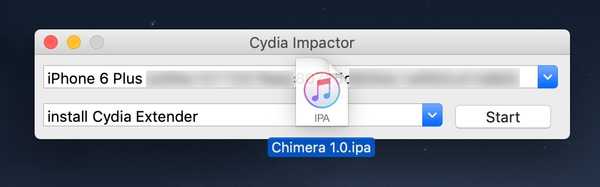
5) Entrez un identifiant Apple valide lorsque vous êtes invité à:
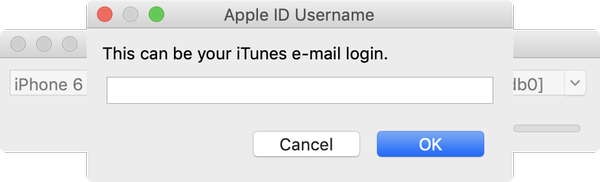
6) Connectez-vous avec votre mot de passe Apple ID lorsque vous êtes invité à:
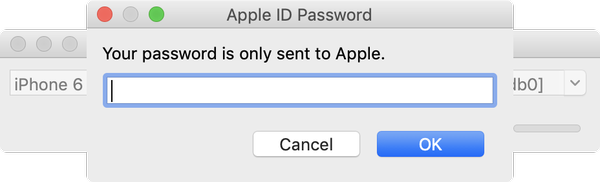
sept) Cydia Impactor va maintenant commencer le chargement latéral de l'application de jailbreak Chimera sur votre appareil iOS:
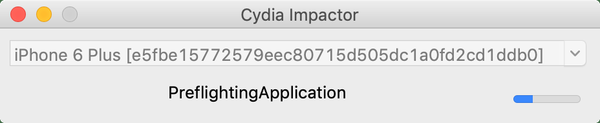
8) Une fois installé, accédez à Paramètres → Général → Profils et gestion des appareils et appuyez sur votre identifiant Apple:
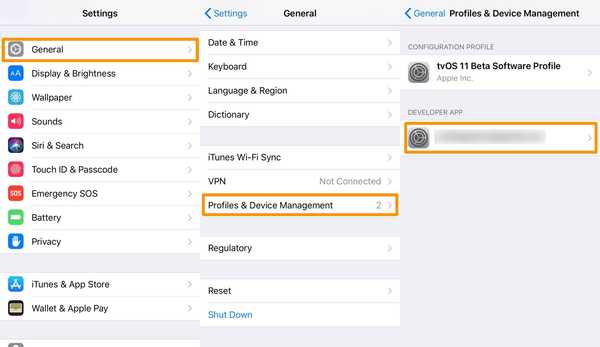
9) Ensuite, appuyez sur le bleu Confiance puis appuyez sur le bouton rouge Confiance bouton dans la fenêtre contextuelle qui apparaît:
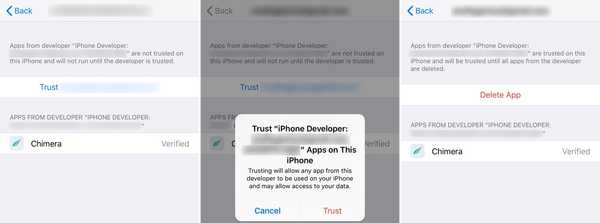
Remarque: avant de passer à l'étape suivante, activez le mode Avion, désactivez votre code d'accès / Touch ID / Face ID, désactivez Siri et redémarrez votre appareil. Prendre ces mesures supplémentaires n'est pas obligatoire, mais il a été connu pour augmenter les taux de réussite du jailbreaking dans le passé.
dix) Après avoir suivi les étapes recommandées ci-dessus, appuyez sur l'application Chimera sur l'écran d'accueil de votre appareil:
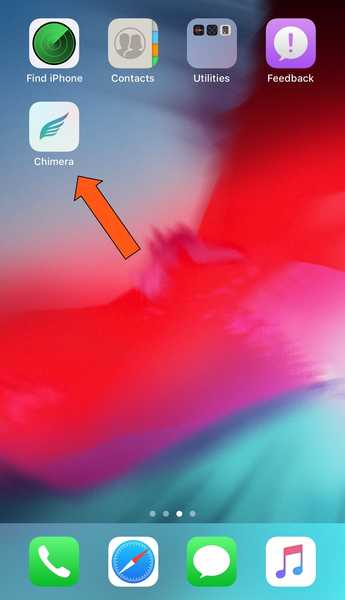
11) Ensuite, appuyez sur le bouton rond Jailbreak dans l'application Chimera:
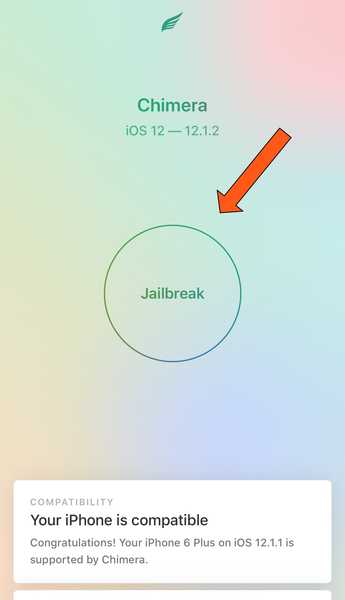
Remarque: l'outil commencera à jailbreaker votre appareil; il devrait ressortir ensuite.
12) Une fois terminé, l'application de jailbreak Chimera confirmera que vous êtes jailbreaké:
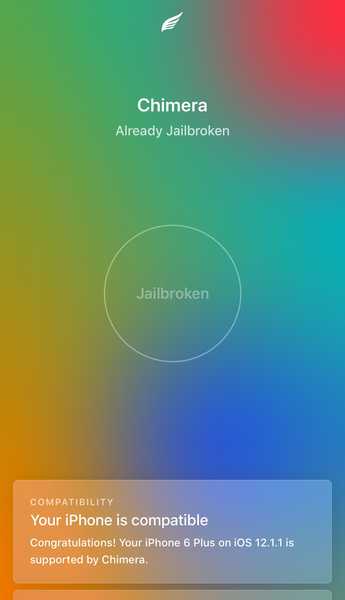
13) Sileo devrait maintenant être affiché sur votre écran d'accueil à côté de l'application de jailbreak Chimera:
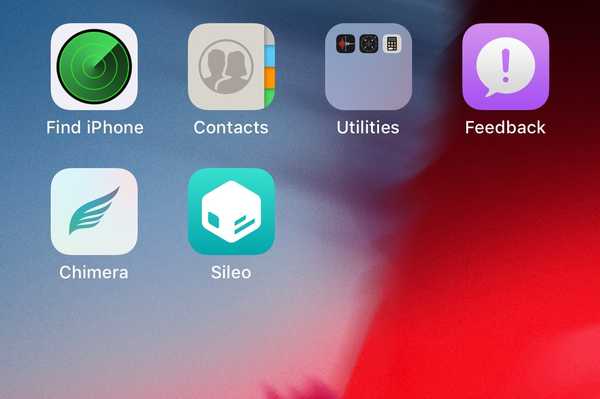
Remarque: Si vous ne voyez pas Sileo après le jailbreak avec Chimera, redémarrez et relancez l'application Chimera et continuez d'essayer jusqu'à ce que cela fonctionne.
C'est tout ce qu'on peut en dire. Vous avez maintenant un combiné jailbreaké via Chimera.
Avez-vous déjà essayé d'utiliser Chimera pour jailbreaker votre appareil? Partagez comment cela s'est passé pour vous dans la section commentaires ci-dessous.











